wps給pdf文檔添加簽名的教程
時間:2023-03-29 08:40:06作者:極光下載站人氣:405
在wps軟件中用戶可以體驗到強(qiáng)大且實用的功能,這些功能在其他熱門辦公軟件的支持下,能夠讓用戶編輯不同類型的文件,其中就會有用戶在wps軟件中編輯文檔文件,當(dāng)用戶在編輯pdf文檔時,有時針對內(nèi)容會需要添加上自己手寫簽名的電子版,相信這是大家經(jīng)常遇到的問題,這個問題用戶應(yīng)該怎么來操作實現(xiàn)呢,其實很好解決,用戶在軟件中找到pdf簽名功能,接著在打開的PDF簽名窗口中點擊手寫即可實現(xiàn),隨后用戶將簽名放置在合適的位置上就可以解決問題了,那么接下來就讓小編來向大家分享一下這個問題詳細(xì)的操作過程吧,感興趣的用戶也可以來看看,以備不時之需。
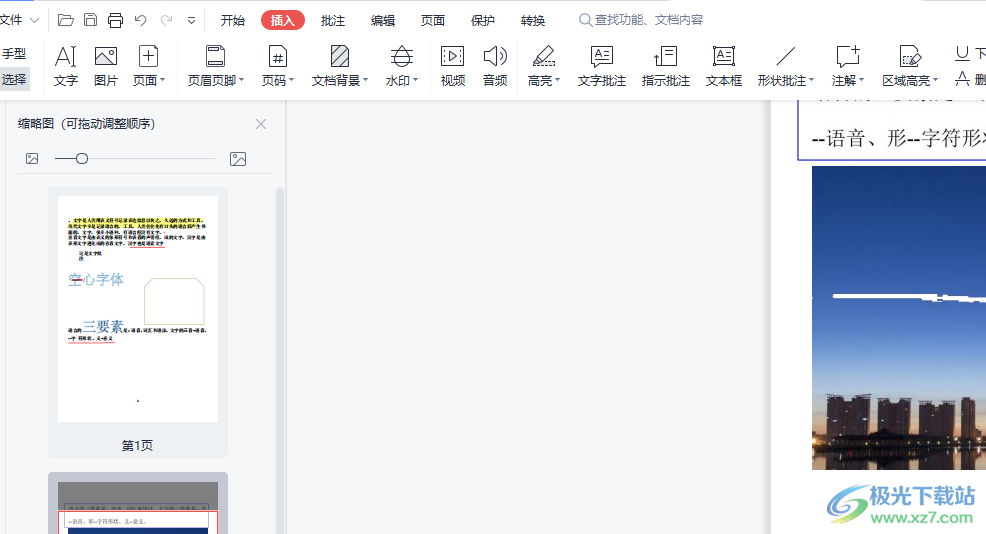
方法步驟
1.用戶在wps軟件中打開pdf文檔文件,接著進(jìn)入到編輯頁面上來進(jìn)行設(shè)置

2.這時用戶在頁面上方的菜單欄中點擊插入選項,會在下方顯示出相關(guān)的選項卡,用戶選擇其中的pdf簽名選項

3.用戶會發(fā)現(xiàn)拓展出來的下拉選項卡,選擇其中的創(chuàng)建簽名選項
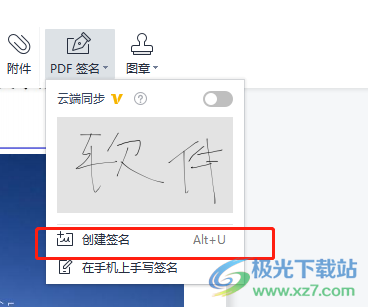
4.隨后進(jìn)入到pdf簽名窗口中,用戶在導(dǎo)航欄中點擊手寫選項,即可在下方輸入框中手寫名字
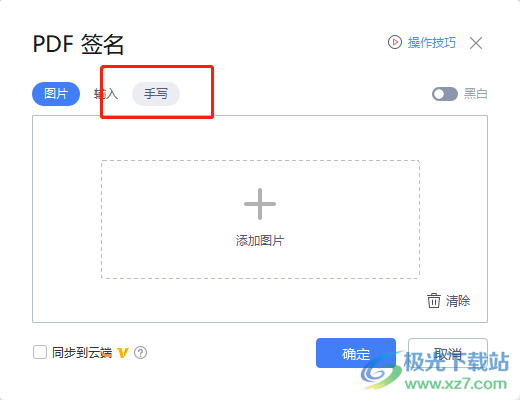
5.用戶手寫好名字后,需要按下窗口右下角的確定按鈕即可解決問題
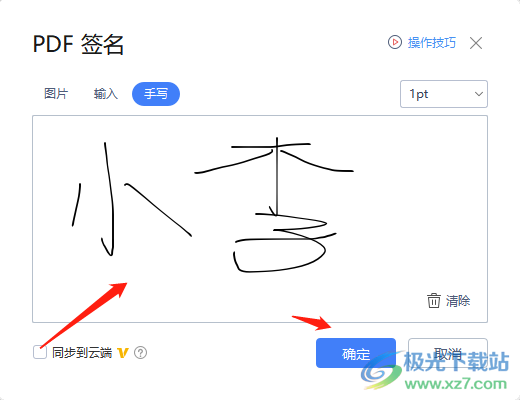
6.此時回到編輯頁面上,用戶將簽名移動到合適的文檔位置即可添加成功
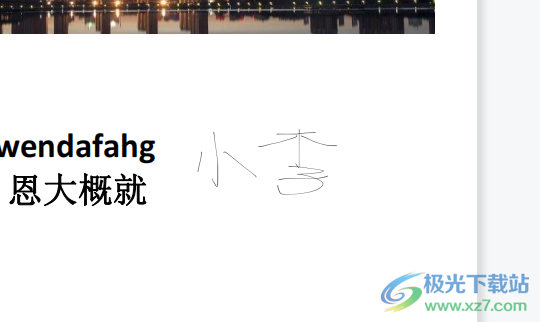
wps軟件給用戶帶來了許多的便利,當(dāng)用戶在編輯pdf文檔文件時,遇到需要添加簽名的情況,就可以在軟件的菜單欄中找到pdf簽名功能,接著進(jìn)入到簽名窗口中,用戶直接點擊手寫即可解決問題,因此感興趣的用戶可以跟著小編的步驟操作起來,一定可以解決好問題的。
相關(guān)推薦
相關(guān)下載
熱門閱覽
- 1百度網(wǎng)盤分享密碼暴力破解方法,怎么破解百度網(wǎng)盤加密鏈接
- 2keyshot6破解安裝步驟-keyshot6破解安裝教程
- 3apktool手機(jī)版使用教程-apktool使用方法
- 4mac版steam怎么設(shè)置中文 steam mac版設(shè)置中文教程
- 5抖音推薦怎么設(shè)置頁面?抖音推薦界面重新設(shè)置教程
- 6電腦怎么開啟VT 如何開啟VT的詳細(xì)教程!
- 7掌上英雄聯(lián)盟怎么注銷賬號?掌上英雄聯(lián)盟怎么退出登錄
- 8rar文件怎么打開?如何打開rar格式文件
- 9掌上wegame怎么查別人戰(zhàn)績?掌上wegame怎么看別人英雄聯(lián)盟戰(zhàn)績
- 10qq郵箱格式怎么寫?qq郵箱格式是什么樣的以及注冊英文郵箱的方法
- 11怎么安裝會聲會影x7?會聲會影x7安裝教程
- 12Word文檔中輕松實現(xiàn)兩行對齊?word文檔兩行文字怎么對齊?
網(wǎng)友評論